Installieren Sie Guacamole für Remote Linux/Windows Access in Ubuntu

- 1069
- 35
- Lana Saumweber
Als Systemadministrator werden Sie möglicherweise (heute oder in Zukunft) in einer Umgebung arbeiten, in der Fenster Und Linux koexistieren.
Es ist kein Geheimnis, dass einige große Unternehmen einige ihrer Produktionsdienste in Windows -Boxen und anderen in Linux -Servern ausführen (oder).
[Möglicherweise mögen Sie auch: 11 beste Tools zum Zugang zu Remote Linux Desktop]
Wenn dies Ihr Fall ist, begrüßen Sie diesen Leitfaden mit offenen Armen (ansonsten sollten Sie ihn zumindest zu Ihren Lesezeichen hinzufügen).
 Installieren Sie Guacamole für Remote -Desktop und SSH -Zugriff
Installieren Sie Guacamole für Remote -Desktop und SSH -Zugriff In diesem Artikel werden wir Ihnen vorstellen Guacamole, ein Remote -Desktop -Gateway, das von angetrieben wird Kater Das muss nur auf einem zentralen Server installiert werden.
[Möglicherweise mögen Sie auch: So greifen Sie mit engeVNC auf Remote Linux -Desktop zu]
Guacamole Geben Sie ein webbasiertes Bedienfeld an, mit dem Sie schnell von einem Computer zu einem anderen wechseln können - alles im selben Webbrowserfenster.
Testumgebung
In diesem Artikel haben wir die folgenden Maschinen verwendet. Wir werden installieren Guacamole in einem (n Ubuntu Box und verwenden Sie es, um auf a zuzugreifen Windows 10 Schachtel vorbei Remote -Desktop -Protokoll (RDP) und ein Rhel Box mit SSH -Netzwerkprotokoll:
Guacamole Server: Ubuntu 20.04 - IP 192.168.0.100 Remote SSH Box: Rhel 8 - IP 192.168.0.18 Remote -Desktop -Box: Windows 10 - IP 192.168.0.19
Trotzdem fangen wir an.
Installieren Sie den Guacamole -Server in Ubuntu
1. Vor der Installation Guacamole, Sie müssen sich zuerst um seine Abhängigkeiten kümmern.
$ sudo apt update $ sudo apt install -y gcc vim curl wGet g ++ libcairo2-dev libjpeg-turbo8-dev libpng-dev \ libtool-bin libossp-uUid-dev libavcodec-dev libavutil-dev libswscale-dev build-ubpango1.0-dev libsh2-1-dev libvncserver-dev libtelnet-dev freerdp2-dev libwebsockets-dev \ libsl-dev libvorbis-dev libwebp-dev tomcat9 tomcat9-admin Tomcat9-Benutzer
2. Laden Sie den Tarball herunter und extrahieren Sie. Bis früh Februar 2021, die neueste Version von Guacamole ist 1.3.0. Sie können sich auf die Seite Guacamole -Downloads beziehen, um die neueste Version zu einem bestimmten Zeitpunkt zu finden.
$ wget https: // dlcdn.Apache.org/guacamole/1.3.0/Quelle/Guacamole-Server-1.3.0.Teer.GZ $ TAR ZXF GUACAMOL-SERVER-1.3.0.Teer.gz
3. Kompilieren Sie die Software.
$ CD Guacamole-Server-1.3.0/ $ ./konfigurieren
Wie es zu erwarten ist, konfigurieren Überprüft Ihr System auf das Vorhandensein der erforderlichen Abhängigkeiten und auf unterstützte Kommunikationsprotokolle (wie auf dem hervorgehobenen Quadrat zu sehen ist, Remote -Desktop -Protokoll (RDP) Und Ssh werden von den zuvor installierten Abhängigkeiten unterstützt).
Wenn alles wie erwartet läuft, sollten Sie dies sehen, wenn es abgeschlossen ist (sonst stellen Sie sicher, dass Sie alle erforderlichen Abhängigkeiten installiert haben):
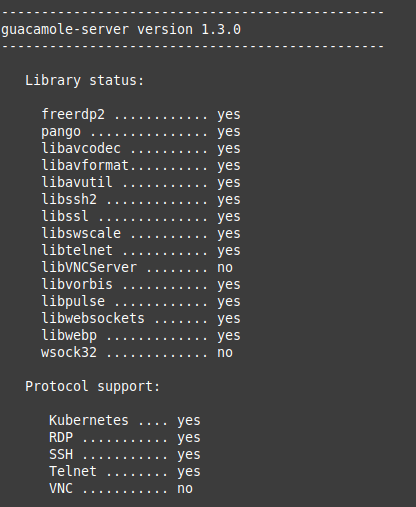 Guacamole Server -Installation
Guacamole Server -Installation Leiten Sie die letzte Zeile im obigen Bild aus machen Und Installation machen Um das Programm zu kompilieren:
$ machen $ sudo mach installieren
4. Aktualisieren Sie den Cache der installierten Bibliotheken.
$ sudo ldconfig
und schlagen Eingeben.
Installieren Sie den Guacamole -Client in Ubuntu
Nach Abschluss der oben genannten Schritte wurde der Guacamole -Server installiert. Die folgenden Anweisungen helfen Ihnen nun, sich einzurichten Guacd (Der Proxy -Daemon, der JavaScript in Kommunikationsprotokolle wie RDP oder SSH integriert) und) und) und Guacamole.Krieg (der Client), die Komponente, die die endgültige HTML5 -Anwendung ausmacht, die Ihnen präsentiert wird.
Beachten Sie, dass beide Komponenten (Guacamole Server Und Klient) müssen auf demselben Computer installiert werden - es muss nicht einen sogenannten Client auf den Maschinen installiert werden, mit denen Sie eine Verbindung herstellen möchten.
Um den Client herunterzuladen, befolgen Sie die folgenden Schritte:
5. Laden Sie das Web -Anwendungsarchiv herunter und ändern Sie seinen Namen in Guacamole.Krieg.
Notiz: Abhängig von Ihrer Verteilung kann sich das Tomcat -Bibliotheksverzeichnis befinden /var/lib/tomcat.
$ cd/var/lib/tomcat9/$ sudo wGet https: // dlcdn.Apache.org/guacamole/1.3.0/Binary/Guacamole-1.3.0.Krieg $ sudo MV Guacamole-1.3.0.Krieg webapps/guacamole.Krieg
6. Erstellen Sie die Konfigurationsdatei (/etc/Guacamole/Guacamole.Eigenschaften). Diese Datei enthält die Anweisungen für Guacamole, mit der eine Verbindung hergestellt werden kann Guacd:
$ sudo mkdir/etc/guacamole $ sudo mkdir/usr/share/tomcat9/.Guacamole $ sudo nano/etc/guacamole/guacamole.Eigenschaften
Fügen Sie den folgenden Inhalt auf /etc/Guacamole/Guacamole.Eigenschaften. Beachten Sie, dass wir auf eine Datei verweisen, die wir im nächsten Schritt erstellen werden (/etc/guacamole/user-Mapping.xml):
Guacd-Hostname: Localhost Guacd-Port: 4822 Benutzermapping:/etc/guacamole/user-Mapping.XML Author-Provider: Netz.SourceForge.Guacamole.Netz.Basic.BasicFileAuthenticationProvider Basic-User-Mapping:/etc/guacamole/user-Mapping.xml
Erstellen Sie einen symbolischen Link für Tomcat, um die Datei lesen zu können:
$ sudo ln -s/etc/guacamole/guacamole.Eigenschaften/usr/share/tomcat9/.Guacamole/
7. Guacamole verwendet die Benutzer-Mapping.xml, Erstellen Sie diese Datei, um zu definieren, welche Benutzer sich mit der Guacamole -Weboberfläche authentifizieren dürfen (dazwischen Tags) und welche Verbindungen sie verwenden können (dazwischen Stichworte):
$ sudo nano/etc/guacamole/user-Mapping.xml
Die folgende Benutzerzuordnung gewährt einen Benutzer zu Zugriff auf die Weboberfläche Guacamole Tecmint mit Passwort tecmint01. In der SSH -Verbindung müssen wir dann einen gültigen Benutzernamen aufstellen, um sich im RHEL -Feld anzumelden (Sie werden aufgefordert, das entsprechende Passwort einzugeben, wenn Guacamole die Verbindung initiiert).
Im Fall der Windows 10 Box, das ist nicht erforderlich, da wir mit dem Anmeldebildschirm über RDP präsentiert werden.
Um den MD5 -Hash des Passworts zu erhalten tecmint01, Geben Sie den folgenden Befehl ein:
# printf '%s' "tecmint01" | MD5SUM
Fügen Sie dann die Ausgabe des Befehls in das Feld Kennwort in das Feld ein Stichworte:
ssh 192.168.0.18 22 Gacanepa RDP 192.168.0.19 3389
Da es sich bei allen Dateien, die vertrauliche Informationen enthalten, der Fall ist, ist es wichtig, die Berechtigungen einzuschränken und das Eigentum der Besitz Benutzer-Mapping.xml Datei:
$ sudo chmod 600/etc/guacamole/user-Mapping.XML $ sudo chown tomcat: tomcat/etc/guacamole/user-Mapping.xml
Starten Sie Tomcat und Guacd.
$ sudo service tomcat9 starten $ sudo/usr/local/sbin/guacd &
Starten Sie die Guacamole -Weboberfläche
8. So greifen Sie auf die Guacamole -Weboberfläche zu, starten Sie einen Browser und verweisen Sie darauf http: // server: 8080/guacamole wobei der Server der Hostname oder die IP -Adresse Ihres Servers ist (in unserem Fall ist es http: // 192.168.0.100: 8080/Guacamole) und melden Sie sich mit den zuvor angegebenen Anmeldeinformationen an (Benutzername: Tecmint, Passwort: tecmint01):
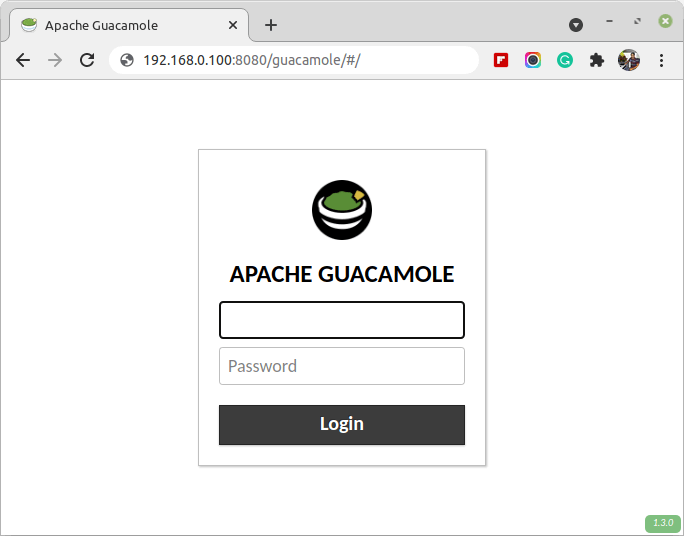 Apache Guacamole Login
Apache Guacamole Login 9. Nachdem Sie auf die Anmeldung geklickt haben, werden Sie zur Verwaltungsschnittstelle übertragen, auf der Sie die Liste der Verbindungsbenutzer sehen Tecmint hat Zugang zu, laut PER Benutzer-Mapping.xml:
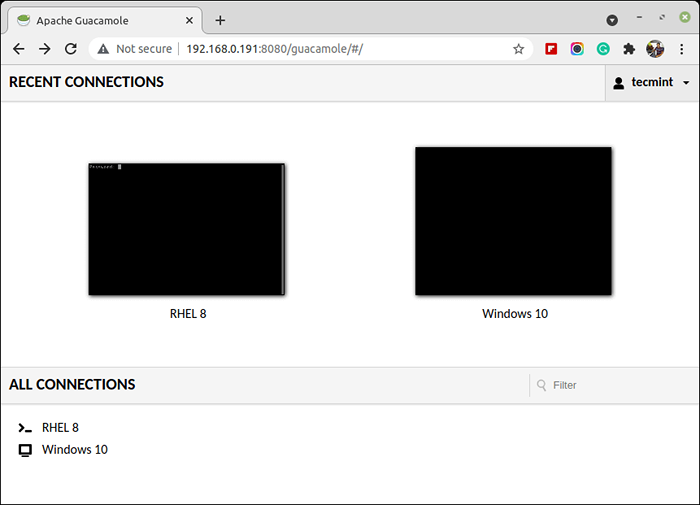 Guacamole -Benutzerverbindungen
Guacamole -Benutzerverbindungen 10. Gehen Sie voran und klicken Sie auf die Rhel 8 Box zum Anmelden als Gacanepa (Der in der Verbindungsdefinition angegebene Benutzername).
Beachten Sie, wie die Verbindungsquelle auf eingestellt ist 192.168.0.100 (Die IP des Guacamole -Servers), unabhängig von der IP -Adresse des Computers, mit dem Sie die Webschnittstelle öffnen:
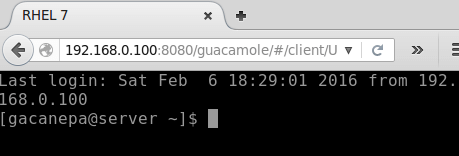 Guacamole: Zugriff auf Remote Linux
Guacamole: Zugriff auf Remote Linux 11. Wenn Sie die Verbindung schließen möchten, geben Sie an Ausfahrt und schlagen Eingeben. Sie werden aufgefordert, zur Hauptschnittstelle zurückzukehren (Heim), Verbinden Sie wieder oder melden Sie sich aus von Guacamole:
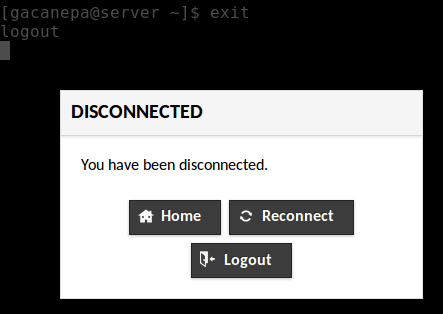 Trennung von Guacamole Sitzung
Trennung von Guacamole Sitzung 12. Jetzt ist es Zeit, die Remote -Desktop -Verbindung zu Windows 10 auszuprobieren:
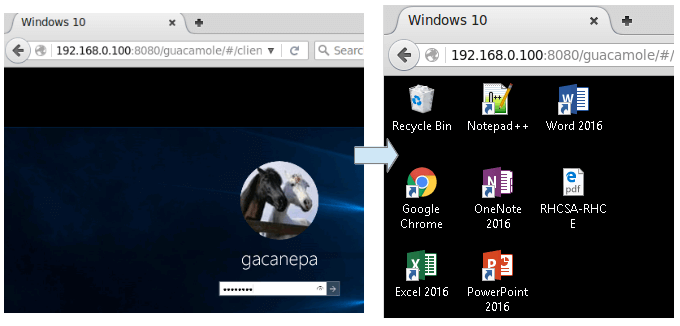 Schließen Sie die Windows -Maschine unter Linux an
Schließen Sie die Windows -Maschine unter Linux an Glückwunsch! Jetzt können Sie auf einen zugreifen Windows 10 Maschine und an Rhel 8 Server aus einem Webbrowser.
Zusammenfassung
In diesem Artikel haben wir erläutert, wie Guacamole installiert und konfiguriert werden, um den Zugriff auf Remote -Maschinen über RDP und SSH zu ermöglichen. Die offizielle Website bietet umfangreiche Dokumentationen, mit denen Sie den Zugriff mit anderen Protokollen einrichten können, wie z VNC und andere Authentifizierungsmechanismen wie DB-basierte…
Zögern Sie wie immer nicht, uns einen Hinweis zu geben, wenn Sie Fragen oder Vorschläge zu diesem Artikel haben. Wir freuen uns auch darauf, Ihre Erfolgsgeschichten zu hören.
- « So installieren Sie Almalinux 8.5 Schritt für Schritt
- So installieren Sie Rocky Linux 8.5 Schritt für Schritt »

